適用対象:  ワークフォース テナント
ワークフォース テナント  外部テナント (詳細)
外部テナント (詳細)
ゲスト ユーザーが Microsoft Entra ID のディレクトリに追加されると、アプリケーション所有者は、共有するアプリへの直接リンクをゲスト ユーザーに送信します。 Microsoft Entra 管理者は、Microsoft Entra テナント内のギャラリーまたは SAML ベースのアプリのセルフサービス管理を設定できます。 これにより、ゲスト ユーザーがまだディレクトリに追加されていない場合でも、アプリケーション所有者がゲスト ユーザーを管理できます。 アプリがセルフサービス用に構成されたら、アプリケーション所有者はアクセス パネルを使用して、アプリにゲスト ユーザーを招待するか、またはアプリにアクセスできるグループにゲスト ユーザーを追加します。
ギャラリーおよび SAML ベースのアプリのセルフサービス アプリ管理には、管理者によるいくつかの初期セットアップが必要です。セットアップ手順の概要に従います (詳細な手順については、このページの後の 「前提条件 」を参照してください)。
- テナントのセルフサービス グループ管理を有効にする
- アプリに割り当てるグループを作成して、ユーザーを所有者にする
- セルフサービス用にアプリを設定し、アプリにグループを割り当てる
メモ
- この記事では、Microsoft Entra テナントに追加したギャラリーおよび SAML ベースのアプリのセルフサービス管理を設定する方法について説明します。 ユーザーが自分の Microsoft 365 グループ へのアクセスを管理できるように、セルフサービスの Microsoft 365 グループを設定することもできます。 ユーザーが Office ファイルやアプリをゲスト ユーザーと共有するその他の方法については、「 Microsoft 365 グループおよびSharePoint ファイルまたはフォルダーでのゲスト アクセス」を参照してください。
- ユーザーは、ゲスト招待元ロールを持っている場合にのみ ゲストを招待 できます。
アプリにアクセスできるグループに参加する人を招待する
セルフサービス用にアプリを構成したら、共有するアプリにアクセスできる管理グループにゲスト ユーザーを招待できます。 ゲスト ユーザーは、ディレクトリに既に存在している必要はありません。 アプリケーション所有者は次の手順に従って、アプリにアクセスできるようにゲスト ユーザーをグループに招待します。
- 共有するアプリにアクセスできるセルフサービス グループの所有者であることを確認します。
-
https://myapps.microsoft.comに移動して、アクセス パネルを開きます。 - グループ アプリを選択します。
![アクセス パネルの [グループ] アプリを示すスクリーンショット。](media/add-users-iw/access-panel-groups.png)
- [自分が所有するグループ] で、共有するアプリにアクセスできるグループを選択します。
![[所有しているグループ] でグループを選択する場所を示すスクリーンショット。](media/add-users-iw/access-panel-groups-i-own.png)
- グループ メンバーの一覧の上部にある [ + ] ボタンを選択します。
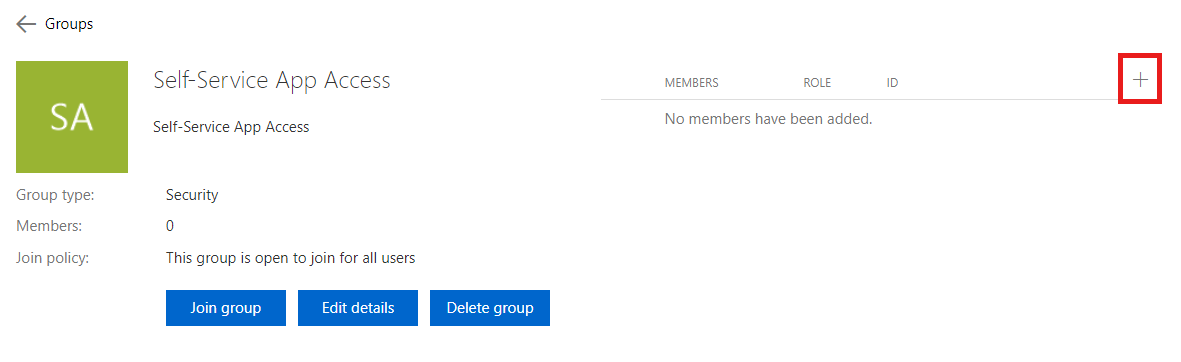
- [ メンバーの追加 ] 検索ボックスに、ゲスト ユーザーのメール アドレスを入力します。 必要に応じて、ようこそメッセージを含めます。
![ゲストを追加するための [メンバーの追加] ウィンドウを示すスクリーンショット。](media/add-users-iw/access-panel-invitation.png)
- 招待をゲスト ユーザーに自動的に送信するには、[ 追加] を選択します。 招待を送信すると、ユーザー アカウントがディレクトリにゲストとして自動的に追加されます。
前提条件
セルフサービス アプリ管理には、Microsoft Entra 管理者による初期セットアップが必要です。このセットアップの一環として、セルフサービス用にアプリを構成し、アプリケーション所有者が管理できるグループをアプリに割り当てます。 また、すべてのユーザーがメンバーシップを要求できるようにグループを設定することもできますが、グループ所有者の承認が必要です。 ( セルフサービス グループ管理の詳細については、こちらを参照してください)。
メモ
ゲスト ユーザーを、動的グループまたはオンプレミスの Active Directory と同期されているグループに追加することはできません。
テナント用にセルフサービスのグループ管理を有効化する
- Microsoft Entra 管理センターに、少なくともユーザー管理者としてサインインします。
- Entra ID>Groups>All groups に移動します。
- 設定で全般を選択します。
- [ セルフサービス グループ管理] の [ 所有者はアクセス パネルでグループ メンバーシップ要求を管理できます] の横にある [ はい] を選択します。
- [保存] を選択します。
アプリに割り当てるグループを作成して、ユーザーを所有者にする
- Microsoft Entra 管理センターに、少なくともユーザー管理者としてサインインします。
- Entra ID>Groups>All groups に移動します。
- [ 新しいグループ] を選択します。
- [ グループの種類] で、[セキュリティ] を選択 します。
- グループ名とグループの説明を入力します。
- [ メンバーシップの種類] で 、[ 割り当て済み] を選択します。
- [ 作成] を選択し、[ グループ ] ページを閉じます。
- [ グループ - すべてのグループ ] ページで、グループを開きます。
- [管理] で、[所有者] > [所有者の追加] を選択します。 アプリケーションへのアクセスの管理を担うユーザーを検索します。 ユーザーを選択し、[選択] をクリックします。
セルフサービス用にアプリを構成して、グループをアプリに割り当てる
Microsoft Entra 管理センターに、少なくともユーザー管理者としてサインインします。
Entra ID>エンタープライズ アプリにアクセスします。
[すべてのアプリケーション] を選択し、アプリケーションの一覧でアプリを見つけて開きます。
[ 管理] で [ シングル サインオン] を選択し、シングル サインオン用にアプリケーションを設定します。 (詳細については、 エンタープライズ アプリのシングル サインオンを管理する方法を参照してください)。
[ 管理] で [ セルフサービス] を選択し、セルフサービス アプリ アクセスを設定します。 (詳細については、 セルフサービス アプリ アクセスの使用方法を参照してください)。
メモ
どのグループに割り当てられたユーザーを追加するか 設定では、前のセクションで作成したグループを選択します。
[ 管理] で [ ユーザーとグループ] を選択し、作成したセルフサービス グループが一覧に表示されることを確認します。
グループ所有者のアクセス パネルにアプリを追加するには、[ユーザーの追加]、[ユーザー>グループ] の順に選択します。 グループ所有者を検索し、ユーザーを選択し、[ 選択] を選択し、[ 割り当て] を選択してユーザーをアプリに追加します。
次のステップ
Microsoft Entra B2B コラボレーションに関する以下の記事を参照してください。